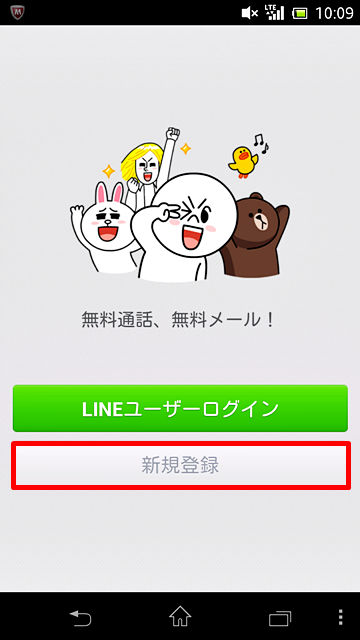LINEで自分のIDを作成する方法と忘れた場合の対処法
この記事では、
LINEで自分のIDを作成する方法と
忘れた場合の対処法という
内容をお届けしていきます。
LINEのIDを設定しておくと
友だちの追加がやりやすくなります。
20秒〜30秒程度で設定できるので、
ぜひこの機会に設定しておきましょう。
記事の目次(※青地クリックで移動)
LINEはまだまだ奥が深い
LINEで自分のIDを作成する方法
iPhone/Android共に、
IDの作成方法は同じです。
LINEを起動したら
「その他>プロフィール」と進み、
「ID」の項目をタップ。
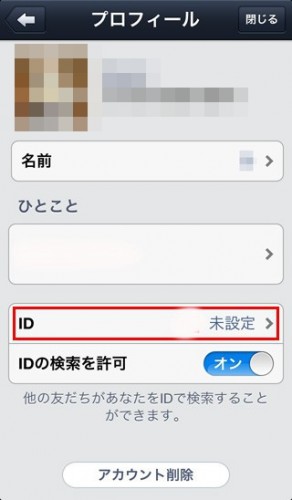
まだ作成していない場合は
「未設定」と表示されます。
続いてID入力欄が開くので、
任意のIDを入力します。
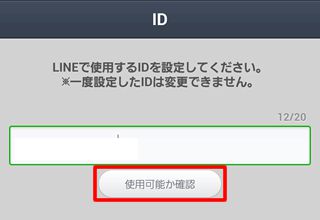
LINE IDで使える文字種は
「半角英語(小文字のみ)」
「半角数字」
「.(ドット)」
「_(アンダーバー)」です。
もし、入力したIDが
既に使われている場合は、
ドットやアンダーバー、
数字を加えてみるといいです。
任意のIDを入力後
「使用可能か確認」をタップして、
「このIDは利用可能です」と出たら
保存をタップすれば操作は完了。
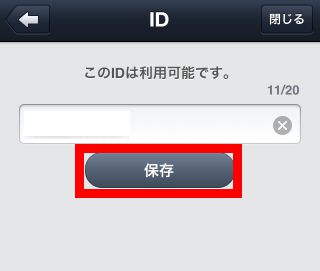
これでIDの作成は完了ですが、
1つ注意点があります。
その注意点というのが
「LINEのIDは一度設定すると
変更できない」ということです。
ID入力欄にも表記されていますが、
一度設定したIDは変更できません。
なので、「保存」をタップする前に、
もう一度よく考えてから
タップするようにしましょう。
エラーでIDが設定できない時は?
エラーが表示されて
IDが設定できない時があります。
この場合は、
LINEやスマホを再起動させてから
もう一度設定し直してみましょう。
それでも改善しない場合は、
1日〜2日くらいまってから
もう一度設定し直しを。
自分のLINE IDを忘れた時の対処法
IDを一度設定したら、
プロフィール画面を開けば
いつでも確認できます。
「その他>設定>プロフィール>
ID」の項目を確認すると、
自分のIDが表示されています。
友だちから
「ID教えて」と言われたら、
プロフィールページを開き
自分のIDを確認しましょう。
IDを設定しなくてもLINEは使える
IDの設定は必須ではく、
作成しなくても通常通りに
LINEを使うことができます。
が、友だち追加の時、
特に「遠方の知り合い」と
友だちになる時は
IDがあると便利です。
まとめ
LINEで自分のIDを作成する方法と
忘れた場合の対処法という内容を
お届けしてきました。
iPhone/Androidともに
「プロフィール画面」から
IDを作成・確認できます。
作成後は変更できないので
よく考えてから設定しましょう。


![LINE グループチャットの作り方[iPhone/Android]](https://how-to-line.jp/wp-content/uploads/2013/08/20130618182033_51c02661d6ba1-150x150.jpg)

![LINE タイムラインから友だちを通報する方法[iPhone/Android]](https://how-to-line.jp/wp-content/uploads/2015/12/PAK85_xvidman20141123104413-thumb-815xauto-18210-150x150.jpg)
![LINE グループトークに友達を招待する方法[iPhone/Android]](https://how-to-line.jp/wp-content/uploads/2016/01/15ecec53-150x150.jpg)